Установка и настройка MBlock
Содержание
MBlock — это программное обеспечение, используемое для обучения программированию и робототехнике. Следуйте этим шагам для установки MBlock на ваш компьютер.
Установка
- Для Windows
- Скачать файл-установщик с официального сайта: https://mblock.cc/pages/downloads
- Открыть скачанный файл дважды нажав на него левой кнопкой мыши
- Разрешить внесение изменений на диск компьютера нажав “Да” в появившемся окне и дождаться окончания установки
- Нажать на кнопку готово, предварительно можно убрать галочку "Запустить mBlock", если не хотите запускать его сразу
- Скачать файл-установщик с официального сайта: https://mblock.cc/pages/downloads
- Для MacOS
- Для установки mBlock на MacOS необходимо скачать версию для MacOS на официальном сайте: https://mblock.cc/pages/downloads
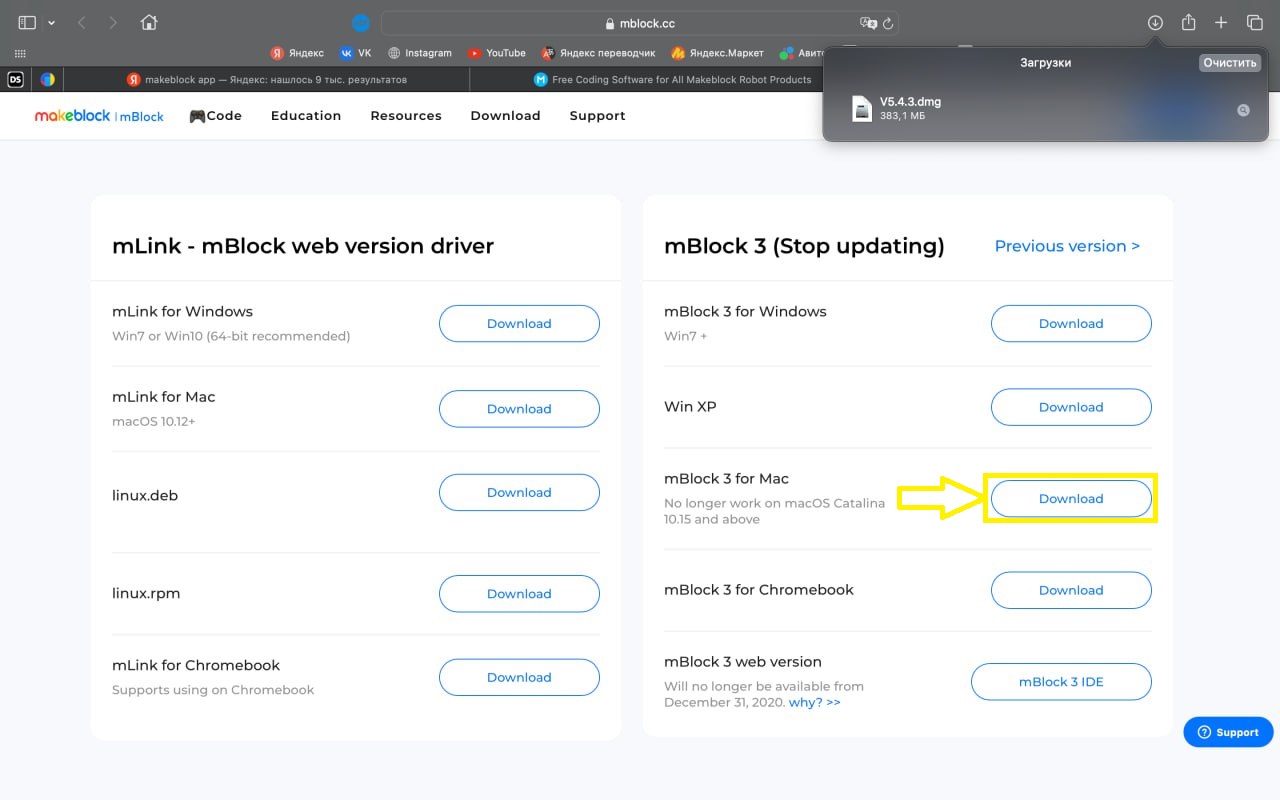
- Далее, в папке загрузки, дважды нажимаем на скачанный файл
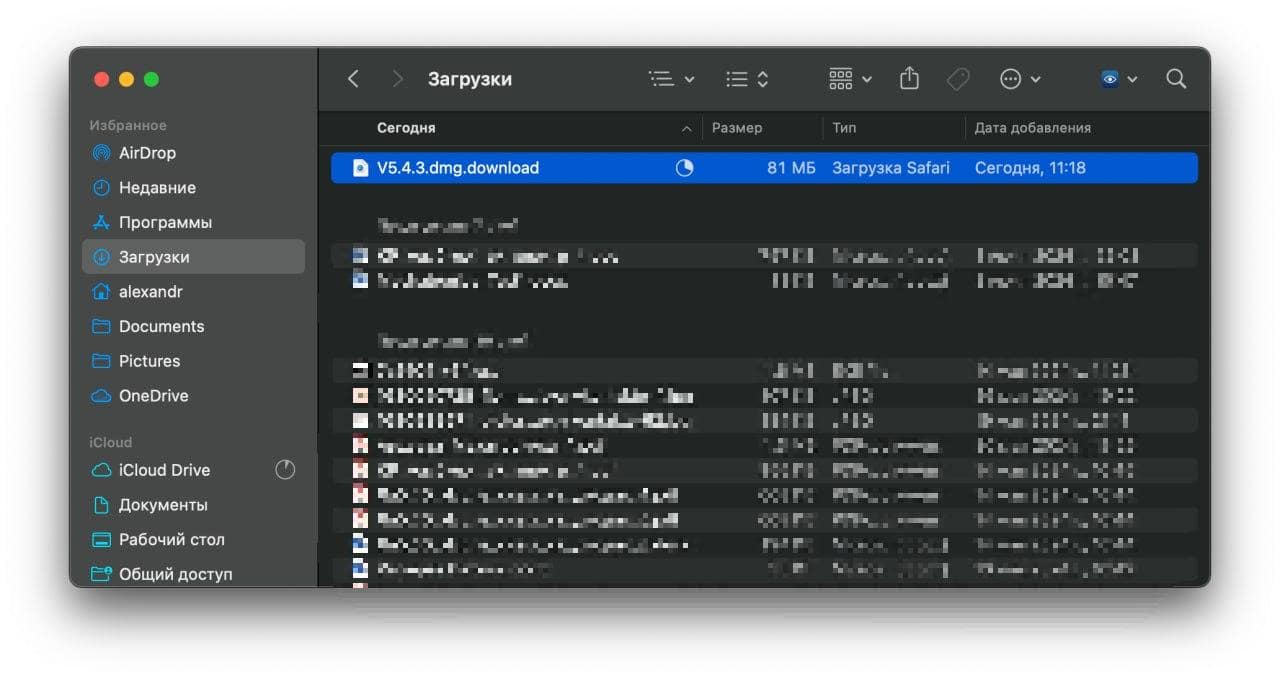
- И в появившемся окне перетаскиваем файл с иконкой mBlock в папку Applications
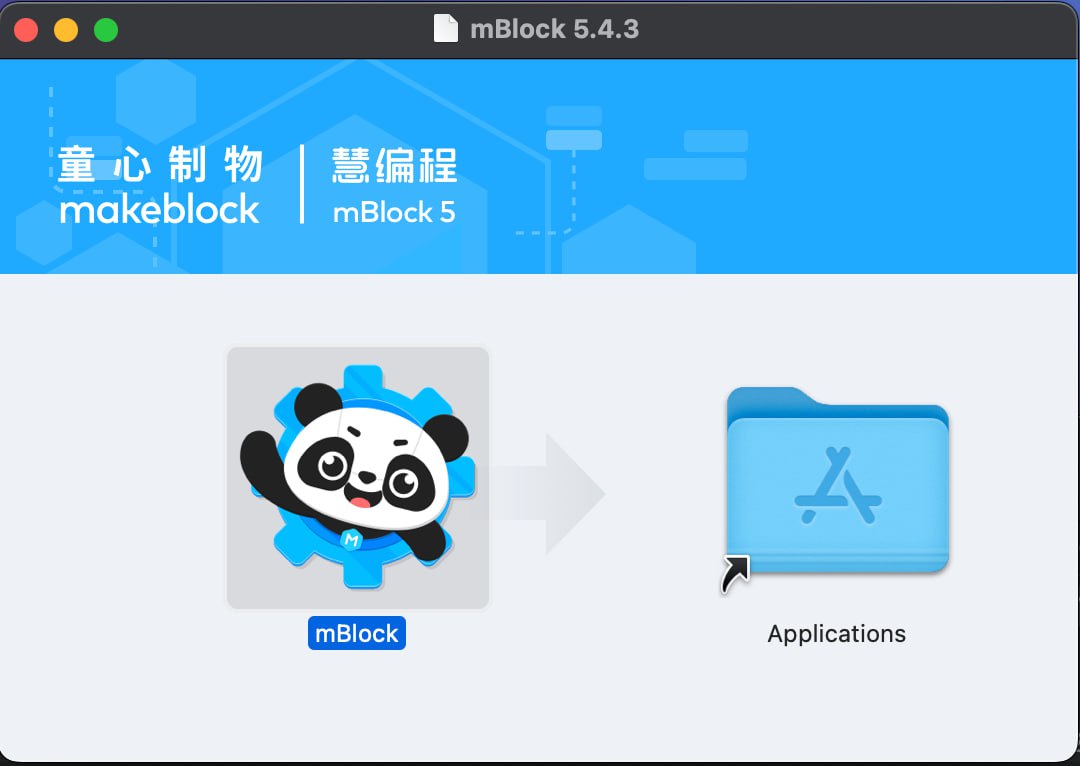
- По окончанию загрузки программа будет установлена и вы сможете ей пользоваться
- Для установки mBlock на MacOS необходимо скачать версию для MacOS на официальном сайте: https://mblock.cc/pages/downloads
- Для Linux
Для операционной системы Linux доступна только Web версия приложения, доступ к которой вы можете получить по ссылке: https://ide.mblock.cc/
Настройка расширения
- Скачать расширение по ссылке
- Запустить приложение MBlock
- Перетащить скачанный файл расширения из папки загрузки в приложение
Если все действия выполнены правильно, в окне с устройствами появится для плата Renics, а в окне с блоками, новые блоки для создания программы
Теперь MBlock установлен и готов к использованию. Вы можете начать изучение программирования и робототехники, используя удобный интерфейс и богатые возможности этого программного обеспечения.


